
Dalam kerja harian, kita selalunya perlu menggunakan garis pembahagi dalam jadual Excel untuk mengasingkan kawasan berbeza atau menekankan data penting. Walau bagaimanapun, ramai orang tidak tahu cara menambah garis pemisah dengan cepat dan mudah. Artikel oleh editor PHP Xiaoxin ini memperkenalkan anda secara terperinci cara membuat garis pembahagi dengan mudah dalam Excel, termasuk menggunakan sempadan, pemformatan bersyarat dan kod VBA. Dengan membaca tutorial di bawah, anda akan menguasai langkah-langkah menggunakan kaedah ini dan dapat dengan mahir menambah garis pembahagi pada jadual Excel anda, dengan itu meningkatkan kecekapan kerja dan kebolehbacaan jadual.
Buka jadual di mana garis pemisah perlu ditambah.
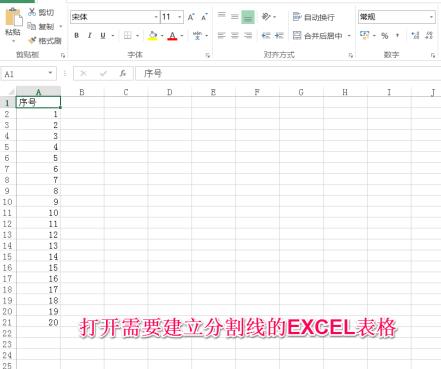
Klik kanan baris yang anda mahu masukkan garis pembahagi dan masukkan baris kosong.

Masukkan [! 】.
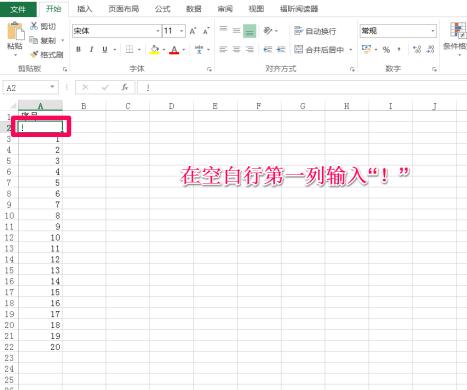
Pilih julat di mana garis pemisah perlu dilukis.

Klik anak panah di penjuru kanan sebelah bawah [Penjajaran] untuk muncul kotak tetapan untuk menetapkan penjajaran.

Pilih] Jajar Mendatar [] Isikan [menu lungsur turun], dan kemudian klik OK [.

Kembali ke jadual Excel dan garis pemisah telah ditetapkan.

Gunakan Pelukis Format untuk mencipta garisan pembahagi linear yang lain
Klik kanan pada garisan yang anda ingin masukkan garis pemisah dan masukkan garisan kosong.
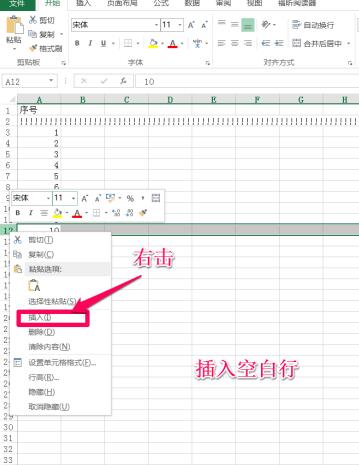
Masukkan [#] dalam lajur pertama baris kosong yang disisipkan.

Masukkan baris ketiga dengan cara yang sama, dan masukkan simbol garis pembahagi dalam lajur pertama]~[.
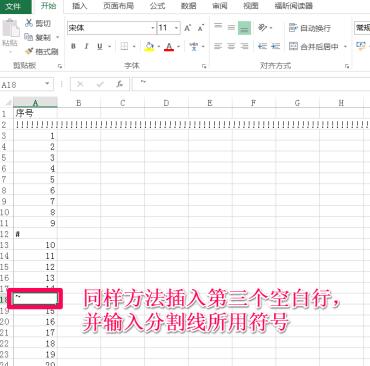
Pilih garis pemisah dalam baris pertama, klik dua kali untuk memulakan berus format.

Pada masa ini, terdapat berus kecil pada anak panah tetikus Alihkan ke kawasan baris kedua dan ketiga garis pemisah untuk mengisi kawasan garis pemisah.

Atas ialah kandungan terperinci Cara membuat garis pemisah dalam Excel_Tutorial terperinci tentang membuat garis pemisah dalam Excel. Untuk maklumat lanjut, sila ikut artikel berkaitan lain di laman web China PHP!
 Penggunaan fungsi sqrt dalam Java
Penggunaan fungsi sqrt dalam Java
 Bagaimana untuk mengukur kelajuan rangkaian pada komputer
Bagaimana untuk mengukur kelajuan rangkaian pada komputer
 Penyelesaian kepada masalah bahawa input tidak disokong apabila komputer dimulakan
Penyelesaian kepada masalah bahawa input tidak disokong apabila komputer dimulakan
 html editor dalam talian
html editor dalam talian
 Apakah maksud tambah dalam java?
Apakah maksud tambah dalam java?
 Ralat menyambung ke pelayan id apple
Ralat menyambung ke pelayan id apple
 Apakah platform Fengxiangjia?
Apakah platform Fengxiangjia?
 Apakah yang perlu saya lakukan jika eDonkey Search tidak dapat menyambung ke pelayan?
Apakah yang perlu saya lakukan jika eDonkey Search tidak dapat menyambung ke pelayan?




